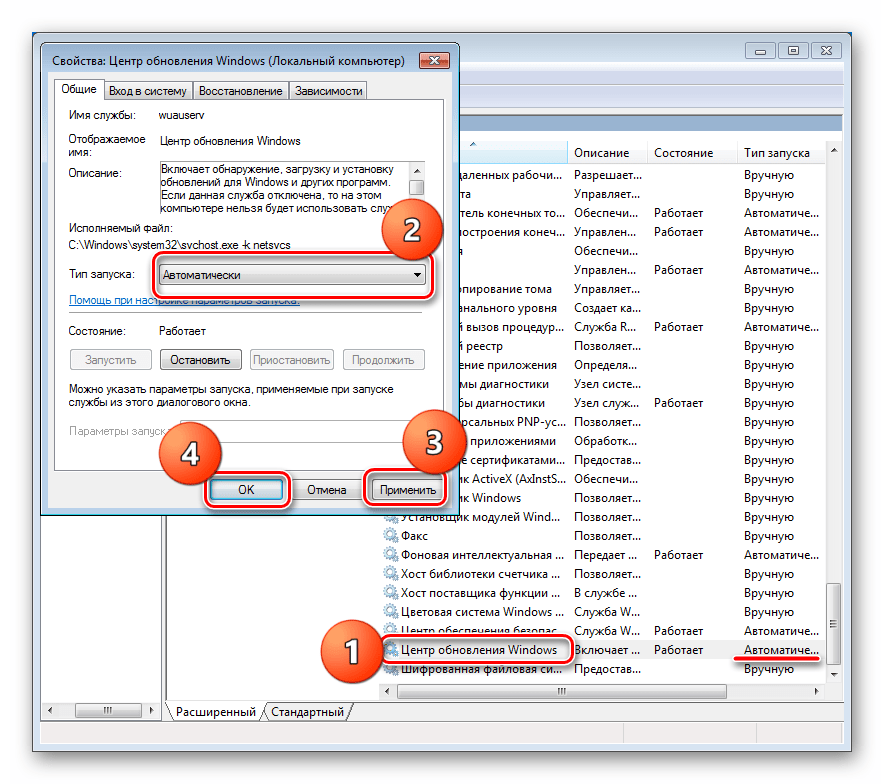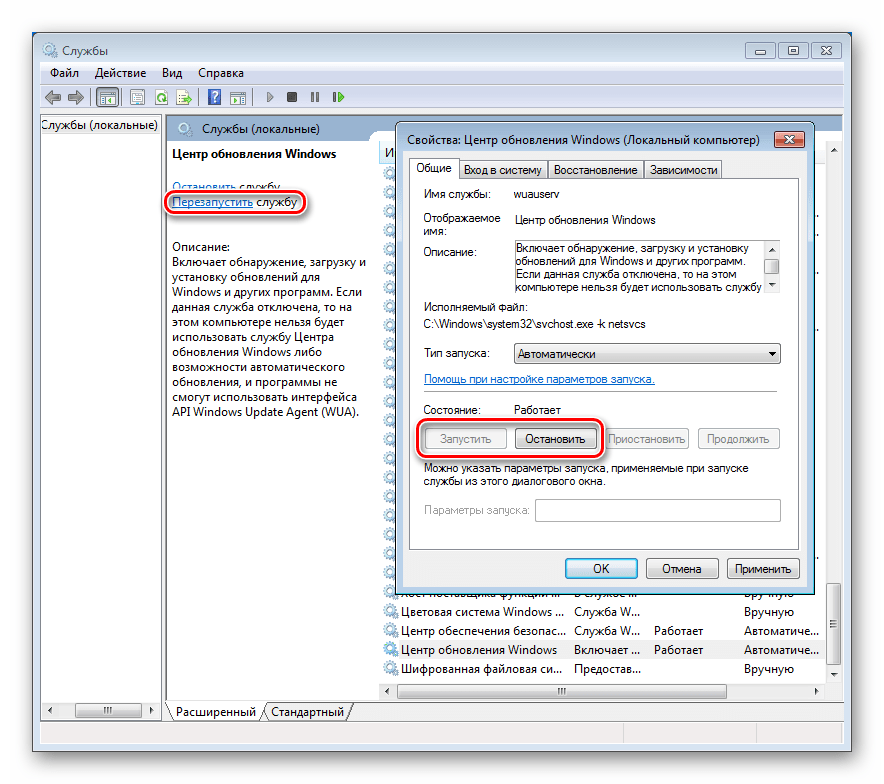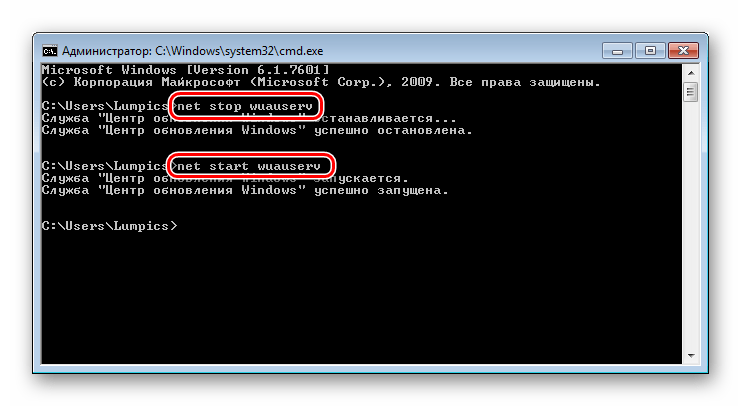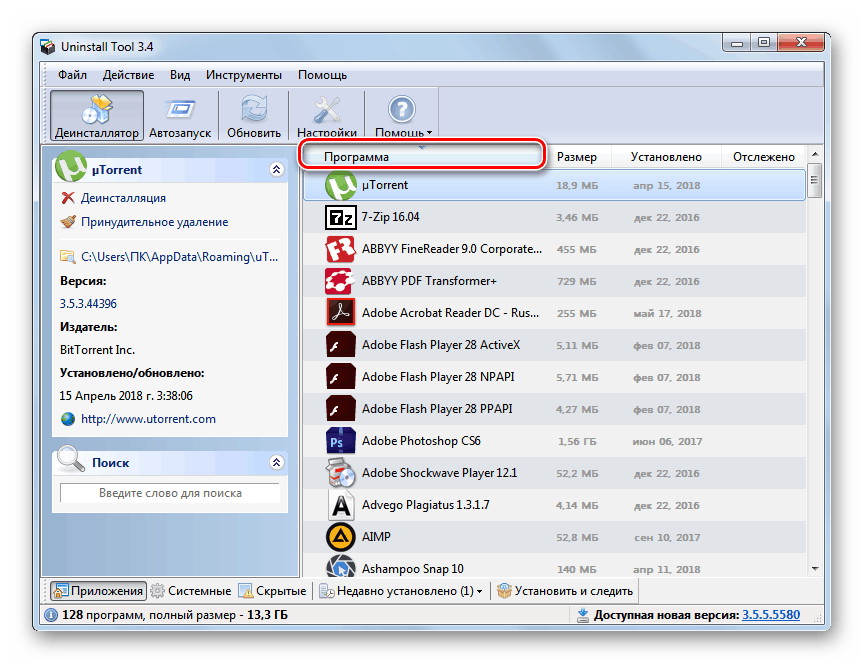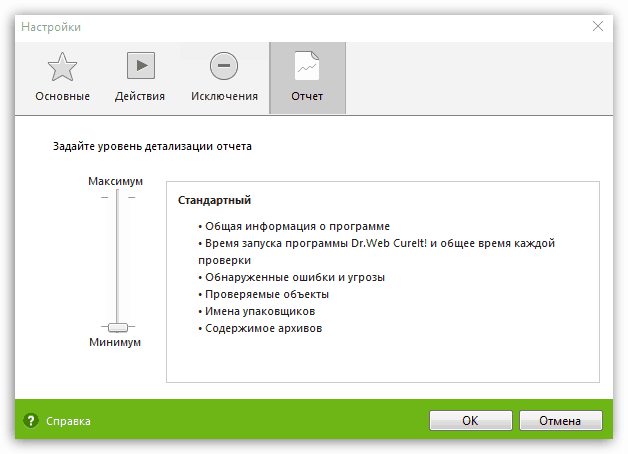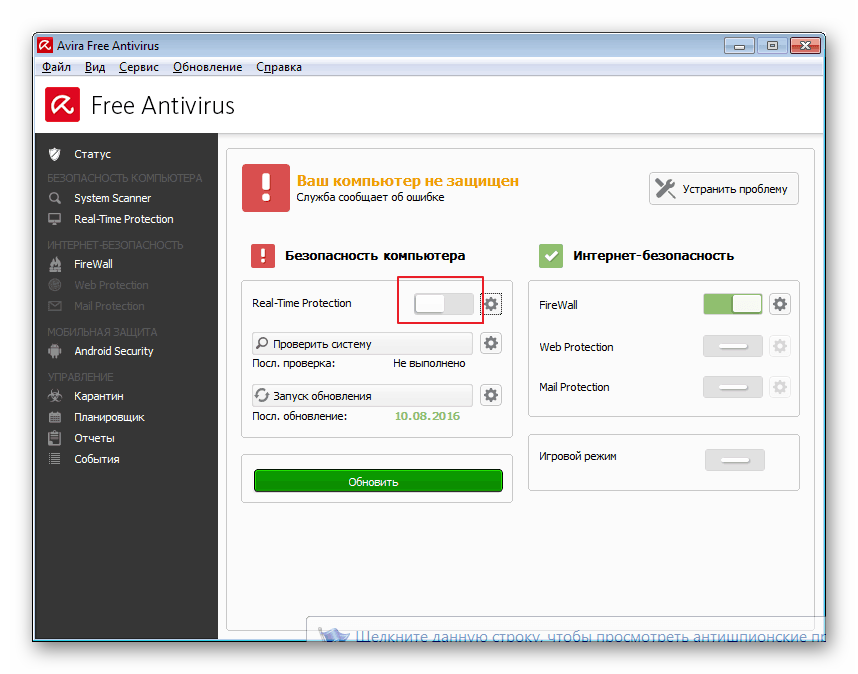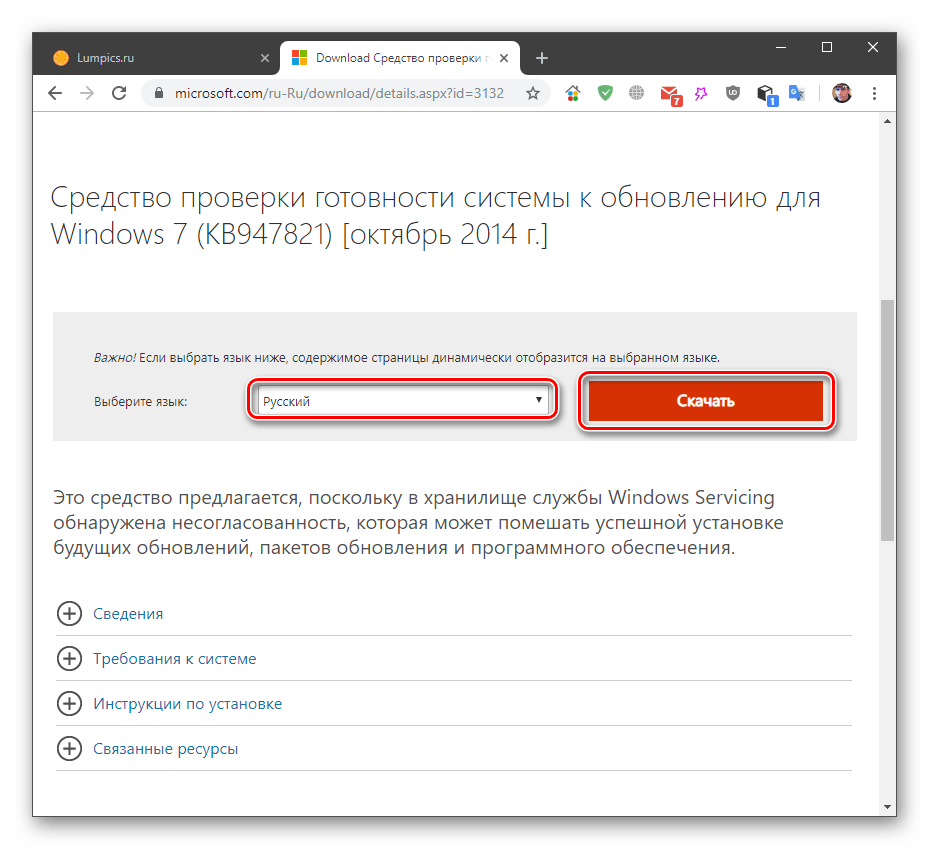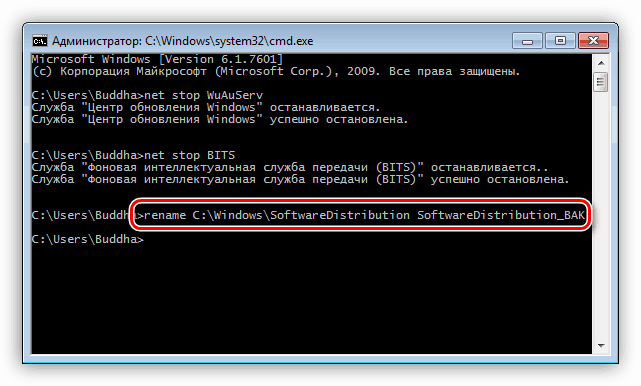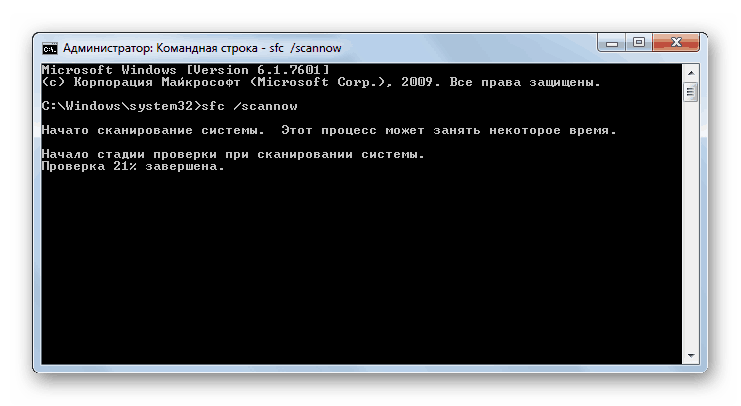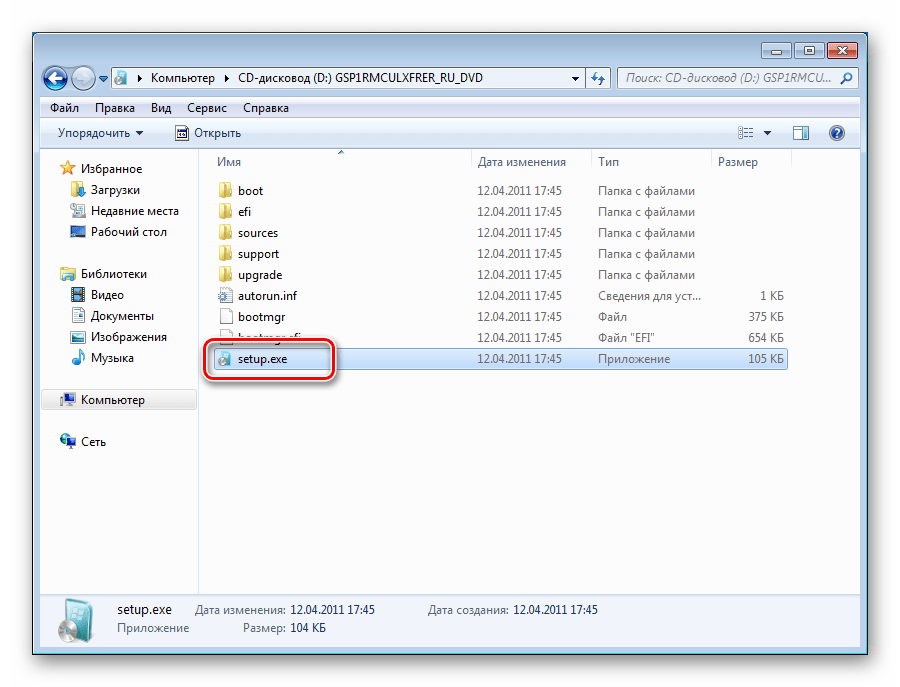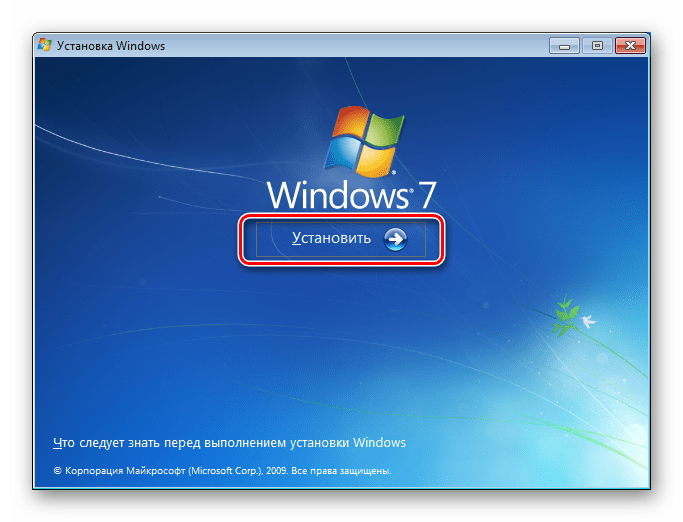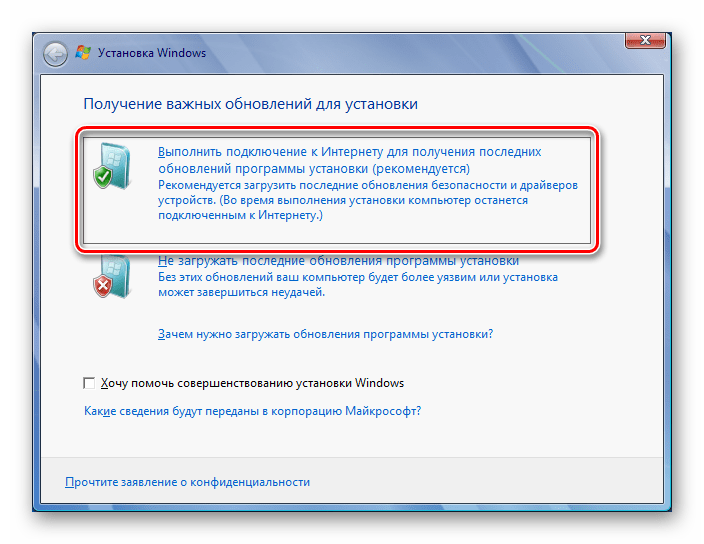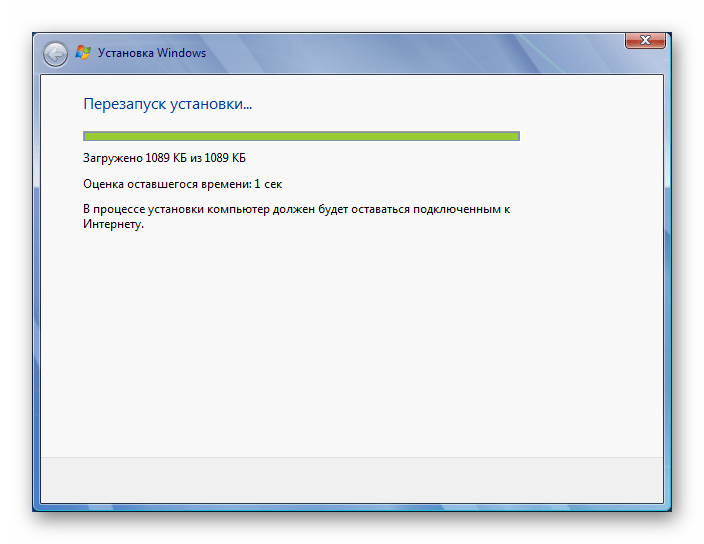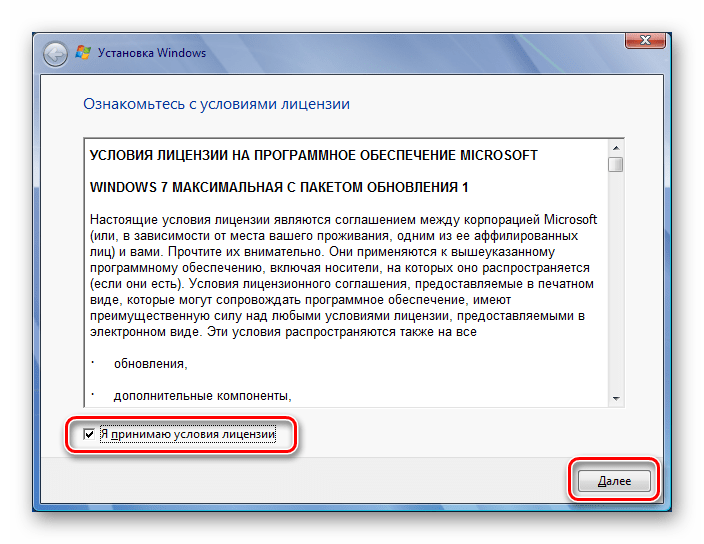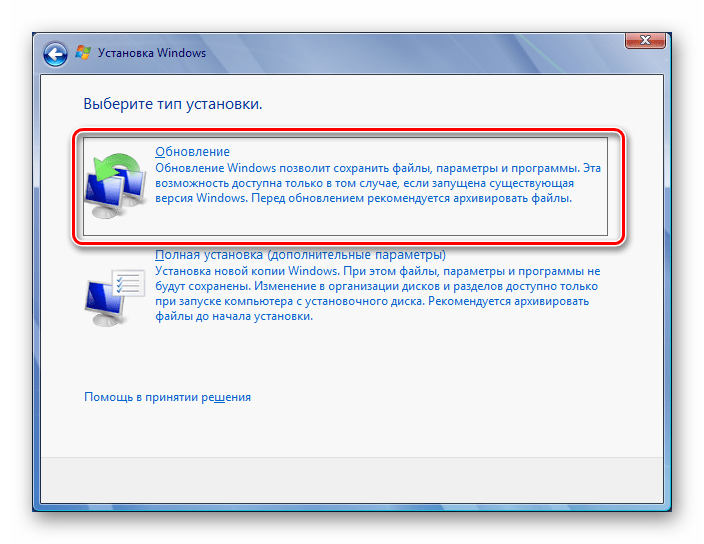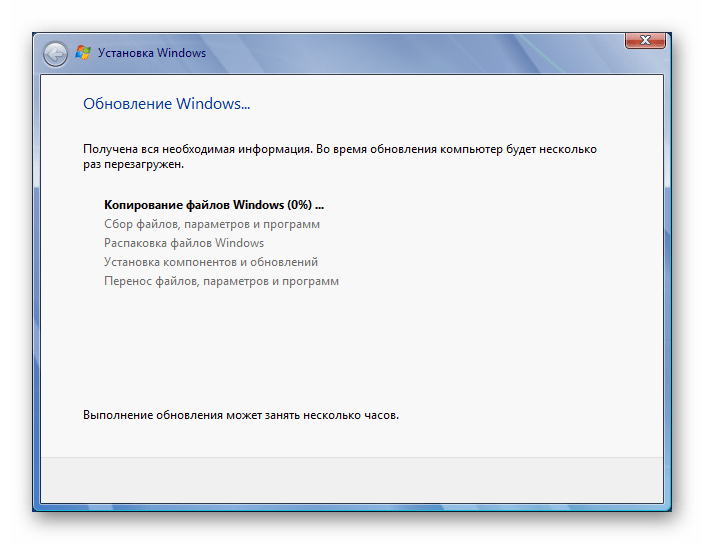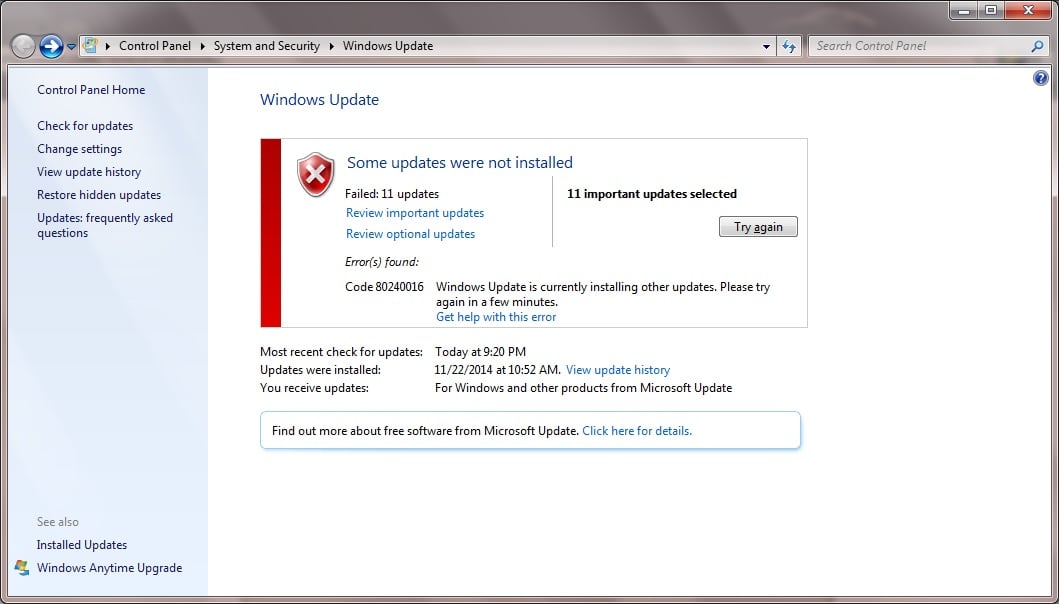Содержание
- Ошибка 80240016 в Виндовс 7
- Способ 1: Перезапуск службы обновления
- Способ 2: Освобождение дискового пространства
- Способ 3: Удаление вирусов и настройка антивирусов
- Способ 4: Установка исправления
- Способ 5: Восстановление хранилища обновлений
- Способ 6: Восстановление системных файлов
- Способ 7: Операция переустановки ОС с обновлением
- Заключение
- Вопросы и ответы
Системные обновления, ввиду того, что во время этого процесса осуществляются серьезные изменения в файлах и параметрах Windows, могут происходить со сбоями. Сегодня мы рассмотрим причины ошибки с кодом 80240016 и приведем способы их устранения.
Эту ошибку можно считать общей, так как она возникает под воздействием довольно обширного списка факторов. К ней может приводить отсутствие необходимого дискового пространства, повреждение различных системных ресурсов из-за некорректных действий пользователя или работы программ, в том числе и вредоносных.
Существует одна причина, устранение которой не требует совершения сложных манипуляций. Это параллельный запуск экземпляра установщика обновлений. Если на ПК уже происходит инсталляция, Виндовс сообщит об ошибке. Здесь можно пойти двумя путями: подождать некоторое время, пока процесс завершится, либо перезагрузить машину, поскольку инсталлер может и зависнуть. Если эти рекомендации не помогли решить проблему, придется «поработать руками».
Способ 1: Перезапуск службы обновления
Служба обновления в силу различных причин может начать функционировать некорректно – зависнуть сама или быть занятой сбойным процессом установки. Выход здесь один – перезапустить сервис. Сделать это можно тремя способами.
Рестарт системы
Обычная перезагрузка компьютера решает многие проблемы. В нашем случае служба перезапустится, но только при условии, что в типе ее запуска значится «Автоматически». Этот параметр можно проверить, зайдя в соответствующий системный раздел.
Подробнее: Как открыть «Службы» в Windows 7
Нужный сервис называется «Центр обновления Windows». Для проверки кликаем по его имени дважды и в окне «Свойства» ищем список, показанный на рисунке. Если выставленное значение отличается от «Автоматически», выбираем его и применяем изменения. Далее закрываем все окна и выполняем перезагрузку.
Рестарт сервиса в разделе
Здесь же, в «Свойствах», имеется возможность перезапустить, а точнее, остановить, а потом снова запустить службу. Для этого просто жмем соответствующие кнопки (см. скриншот). Это же действие можно выполнить одним кликом по указанной ссылке.
Командная строка
Если по каким-либо причинам невозможно провести данную процедуру из графического интерфейса, можно воспользоваться «Командной строкой», запущенной строго от имени администратора (иначе ничего не получится).
Подробнее: Как открыть «Командную строку» в Windows 7
Выполняется перезапуск можно с помощью двух команд. Первая останавливает сервис, а вторая снова запускает. После ввода каждой строки жмем ENTER.
net stop wuauserv
net start wuauserv
Способ 2: Освобождение дискового пространства
Все мы знаем, что для хранения системных файлов и директорий требуется некоторое пространство на диске. Обычно это фиксированный объем данных, который может увеличиваться или уменьшаться со временем. Кроме того, Виндовс при работе создает дополнительные временные ресурсы, которые также занимают место на накопителе. В список таких процессов входит и обновление системы. Если на диске осталось меньше 10 процентов пространства, некоторые операции могут выдавать ошибки при выполнении. Для решения проблемы (или исключения данного фактора) следует проверить состояние системного носителя в папке «Компьютер» и, если необходимо, почистить его от мусора и ненужных программ. Как это сделать, читайте в статье ниже.
Подробнее:
Как очистить жесткий диск от мусора на Windows 7
Установка и удаление программ в Windows 7
Способ 3: Удаление вирусов и настройка антивирусов
Вирусная атака – это довольно серьезное испытание для системы. В зависимости от того, какие функции заложил в свою программу злоумышленник, она может внести значительные изменения в файлы и настройки ОС, что обычно приводит к различным неполадкам временного или постоянного характера. В любом случае необходимо регулярно производить проверки на предмет обнаружения вирусов и, если требуется, удалять их с ПК. Разумеется, для минимизации заражения нужно помнить о профилактике и пользоваться антивирусами.
Подробнее: Борьба с компьютерными вирусами
Антивирусный софт также нередко становится причиной возникновения ошибок при обновлении. Он может заблокировать файлы, которые подлежат изменению, или закрыть доступ к серверу, с которого происходит загрузка пакетов. Исправить ситуацию поможет временное отключение защиты или переустановка антивируса.
Подробнее: Как отключить, удалить антивирус
Способ 4: Установка исправления
Майкрософт выпустили специальное средство с длинным названием «Средство проверки готовности системы к обновлению». Под ним кроется обычный пакет, содержащий исправления недочетов разработчиков. Скачать его можно с официального сайта, предварительно выбрав русский язык в списке доступных локализаций. Установка производится вручную, как любой другой программы.
Скачать исправление с официального сайта Microsoft
Читайте также: Установка обновлений вручную на Windows 7
Способ 5: Восстановление хранилища обновлений
Системный диск содержит папку «SoftwareDistribution», которая является хранилищем обновлений. Туда после загрузки складываются пакеты для последующей установки. Если этот ресурс поврежден, неизбежно возникновение ошибок. Для того чтобы его восстановить, достаточно показать «винде», что необходимая для работы директория отсутствует, и она создаст ее автоматически. Делается это обычным переименованием, но сначала нужно остановить пару сервисов, которые блокируют файлы. Ниже расположена ссылка на статью с инструкциями для исправления другой ошибки, но способы, представленные в ней, подходят и к нашей ситуации.
Подробнее: Как исправить ошибку 0xc8000222 в Виндовс 7
Способ 6: Восстановление системных файлов
Повреждение системных файлов и компонентов происходит по разным причинам. Чаще всего это последствия вирусных атак, но есть и другие факторы. Например, некорректная установка различных программ, драйверов или самих обновлений, а также действия неопытного пользователя по настройке параметров. Существует два способа решения проблемы, и оба они несут в себе опасность полного отказа Виндовс как стартовать, так и восстанавливаться. Особую осторожность нужно проявлять владельцам пиратских копий и тем, кто злоупотребляет установкой тем оформления, подразумевающих замену ресурсов.
Перед тем как начать процедуру, озаботьтесь созданием бэкапа важных данных на носителе, отличном от системного, например, на флешке или другом диске.
Инструкции по использованию средств восстановления находятся в статье по ссылке ниже.
Подробнее:
Как восстановить системные файлы в Виндовс 7
Восстановление поврежденных компонентов в Виндовс 7 при помощи DISM
Способ 7: Операция переустановки ОС с обновлением
Данная процедура позволяет полностью заменить системные ресурсы на новые (оригинальные) и установить необходимые обновления, при этом сохранив пользовательские файлы, программы и настройки. Здесь также существует опасность получить нерабочую Виндовс. В группу риска входят все те же не лицензионные или автоматически активированные копии и различные сборки, поэтому перед запуском операции делаем бэкапы.
- Для начала записываем флешку с установочным дистрибутивом. При этом следует помнить, что версия и разрядность должны соответствовать установленной ОС.
Подробнее:
Как узнать свою версию, разрядность Виндовс 7
Создаем загрузочную флешку с Виндовс 7 - Открываем флешку в папке «Компьютер» и находим файл setup.exe. Запускаем его двойным кликом и ждем открытия стартового окна инсталлятора.
- Нажимаем кнопку «Установить».
- Далее необходимо кликнуть по блоку, в котором имеется предложение подключиться к интернету для скачивания обновлений.
- Ждем, пока программа загрузит нужные пакеты.
- После завершения загрузки произойдет автоматический перезапуск установщика и появится окно с лицензионным соглашением. Здесь устанавливаем флажок в соответствующий чекбокс и жмем «Далее».
- Запускаем процедуру обновления, нажав на указанный блок.
- Теперь терпеливо ждем, пока будут собраны сведения, распакованы файлы и выполнены другие операции. Трогать ничего не нужно: компьютер сам несколько раз перезагрузится, после чего предложит продолжить установку.
- Дальнейшие действия аналогичны обычной процедуре инсталляции – выбор локализации, установка даты, ввод ключа и так далее.
Заключение
Представленные способы в большинстве случаев помогут решить проблему с ошибкой обновления 80240016 в Windows 7. Особое внимание стоит уделить возможности заражения ПК вирусами, так как атака может иметь последствия в виде повреждения системных файлов и компонентов. Если рекомендации не сработали, то, к сожалению, исправить ситуацию можно будет только с помощью полной переустановки системы.
В сегодняшнем материале мы будем рассматривать очередную ошибку, возникающую во время обновления операционной системы от компании Майкрософт — 80240016. Ни для кого не секрет, что различные версии ОС Windows просто таки наполнены всевозможными багами, ошибками и проблемами. Чтобы избавляться от них, разработчики не сидят на месте — и выпускают огромное количество обновлений. Однако, что остается делать простому пользователю, когда даже во время обновления системы тот сталкивается с ошибкой, в нашем случае, 80240016?
Что же, есть несколько методов, которыми потенциально можно от нее избавиться, и мы их рассмотрим в этом статье. Итак, стоит заметить, что ошибка 80240016 представляет собой крайне старый код, который успешно кочует с одной версии ОС Windows в другую. Увидеть его можно в Windows 7, Windows 8 и даже Windows 10. На более новых системах код может дополняться «0x», но сути это не меняет.
Причины: какие они для кода ошибки 80240016? На этот вопрос крайне затруднительно ответить. В принципе, можно попытаться выстроить список из потенциальных причин, способных вызвать ошибку 80240016. Давайте же посмотрим на него:
- проблемы с сетевым подключением на компьютере;
- повреждение системных файлов, участвующих в процессе обновления;
- повреждение компонентов Центра обновления Windows;
- приостановка работы служб Центра обновления Windows;
- установочные файлы предыдущих обновлений вступили в конфликт с установочными файлами нового обновления;
- антивирус или брандмауэр, как сторонние, так и системные вариации, заблокировали процесс загрузки файлов обновления либо их самих уже в системе.
Помимо вышеуказанного списка, могут существовать и другие причины. Хорошо, мы в должной мере ознакомились с ошибкой 80240016, так что теперь пора посмотреть, что можно сделать, чтобы та исчезла из вашей системы. Нижеуказанные методы — выполняйте в том порядке, в каком вам удобнее, так как это не имеет значения.
Как исправить ошибку 80240016 на Windows 7/8/10
Убедитесь, что ваше сетевое подключение в порядке
Первое, на что вам следует обратить внимание — это состояние вашего Интернет-подключения. Разумеется, для загрузки последних обновления Windows вам потребуется иметь доступ в Интернет. Читая эти строки, вы наверняка задаетесь вопросом: ну я ведь как-то перешел на эту ссылку, так причем тут доступ к Интернету? Дело в том, что ошибки подобной 80240016 могут также возникать и по причине нестабильного сетевого соединения, т.е. в один момент — доступ есть, а в другой — его нет. Проверьте, присутствует ли у вас стабильный доступ в Интернет. Если же оказалось, что с сетевым подключением и правда не все в порядке — вы нашли источник проблемы.
Проверка службы Центра обновления
Если служба Центра обновления была деактивирована или приостановлена, по какой-то причине, то это вполне могло вызвать ошибку 80240016. Сделать такую пакость могло много чего: стороннее программное обеспечение, баг в операционной системе, вирус и прочее. Тем не менее вы запросто можете проверить состояние этой службы в соответствующем компоненте вашей системы. Итак, чтобы выполнить проверку и запуск службы Центра обновления, вам потребуется сделать следующее:
- нажмите комбинацию клавиш Windows+R;
- впишите команду services.msc;
- нажмите Enter;
- найдите в списке службу «Центр обновления Windows»;
- кликните по ней дважды левой кнопкой мыши;
Перед вами откроется окно с состоянием указанной службы. Хорошенько осмотритесь и убедитесь, что та работает. Если вы заметили, что в строке состояния указано об остановке службы — нажмите на кнопку «Запустить». Далее выставьте в строке типа запуска опцию «Автоматически» и сохраните изменения в параметрах службы. Перезапустите свой компьютер и попробуйте запустить процесс обновления системы повторно. Если служба была деактивирована — это разрешит проблему.
Восстановление поврежденных системных файлов
Ок, давайте теперь убедимся с вами, что ошибка 80240016 не возникла по вине поврежденных системных файлов. В вашей системе встроена одна небольшая утилита под названием System File Check, которая как раз таки может просканировать системные файлы и восстановить их. Впрочем, последнее сделать она будет только тогда, когда это возможно, что, зачастую, представляется возможным. Итак, чтобы запустить утилиту System File Check, вам нужно выполнить следующие шаги:
- нажмите Windows+X;
- выберите пункт «Командная строка(администратор)»;
- впишите команду sfc /scannow;
- нажмите Enter;
Как только вы нажмите на Enter, в окошке Командной строки запустится процесс сканирования системных файлов. Это может занять какое-то время — наберитесь терпения. После окончания сканирования системных файлов в том же окошке перед вами появятся результаты. Если в них будет указано, что были обнаружены и исправлены повреждения — перезапустите свой компьютер и проверьте, была ли устранена ошибка 80240016.
Отключение антивируса и брандмауэра
Следующей нашим способом станет отключение антивируса и брандмауэра. Несмотря на полезнейший функционал, которое предоставляет своим пользователям это программное обеспечение, оно может также и вызывать определенные проблемы. Например, сторонний антивирус мог заблокировать загруженные файлы устанавливаемого обновления, вследствие чего и возникла ошибка 80240016. Что же касается брандмауэра — он мог заблокировать сетевое подключение к серверам Майкрософт, на которых как раз находятся установочные файлы загружаемых обновлений.
Итак, чтобы проверить причастность этого ПО, вам нужно попросту отключить антивирус, а затем посмотреть, исчезнет ли проблема. Отключить сторонний антивирус можно по разному, например, через значок в панели уведомлений. Однако, со сторонним ПО вам так или иначе придется разбираться самостоятельно. Возможно, вам даже понадобится удалить антивирус со своего компьютера. Что же касается брандмауэра — мы можем показать вам, если вы пользуетесь системным ПО.
Чтобы отключить Брандмауэр Windows, сделайте следующее:
- нажмите Windows+R;
- впишите control;
- нажмите на Enter;
- откройте элемент «Брандмауэр Защитника Windows»;
- нажмите на ссылку «Включение и отключение брандмауэра Защитника Windows»;
- поставьте галочки напротив отключения общественной и локальной сети;
- сохраните изменения в параметрах Брандмауэра Windows.
Как только антивирус и брадмауэр перестанут функционировать, попробуйте запустить обновление Windows и посмотрите, была ли устранена ошибка 80240016.
Восстановление компонентов Центра обновления
Давайте попробуем кое-что более серьезное — сброс компонентов Центра обновления Windows. Возможно, какие-то компоненты были повреждены либо изменены, что и вызвало оговариваемую проблему. Чтобы выполнить сброс компонентов, вам нужно сделать следующее:
- нажмите Windows+X;
- выберите «Командная строка(администратор)»;
- впишите следующий набор команд:
- net stop bits
- net stop wuauserv
- net stop appidsvc
- net stop cryptsvc
- Del «%ALLUSERSPROFILE%\Application
- Data\Microsoft\Network\Downloader\qmgr*.dat»
- Ren %systemroot%\SoftwareDistribution SoftwareDistribution.bak
- Ren %systemroot%\system32\catroot2 catroot2.bak
- del /f /s /q %windir%\windowsupdate.log
- sc.exe sdset bits D:(A;;CCLCSWRPWPDTLOCRRC;;;SY) (A;;CCDCLCSWRPWPDTLOCRSDRCWDWO;;;BA) (A;;CCLCSWLOCRRC;;;AU) (A;;CCLCSWRPWPDTLOCRRC;;;PU)
- sc.exe sdset wuauserv D:(A;;CCLCSWRPWPDTLOCRRC;;;SY) (A;;CCDCLCSWRPWPDTLOCRSDRCWDWO;;;BA) (A;;CCLCSWLOCRRC;;;AU) (A;;CCLCSWRPWPDTLOCRRC;;;PU)
- cd /d %windir%\system32
- regsvr32.exe /U /s vbscript.dll
- regsvr32.exe /U /s mshtml.dll
- regsvr32.exe /U /s msjava.dll
- regsvr32.exe /U /s msxml.dll
- regsvr32.exe /U /s actxprxy.dll
- regsvr32.exe /U /s shdocvw.dll
- regsvr32.exe /U /s Mssip32.dll
- regsvr32.exe /U /s wintrust.dll
- regsvr32.exe /U /s initpki.dll
- regsvr32.exe /U /s dssenh.dll
- regsvr32.exe /U /s rsaenh.dll
- regsvr32.exe /U /s gpkcsp.dll
- regsvr32.exe /U /s sccbase.dll
- regsvr32.exe /U /s slbcsp.dll
- regsvr32.exe /U /s cryptdlg.dll
- regsvr32.exe /U /s Urlmon.dll
- regsvr32.exe /U /s Oleaut32.dll
- regsvr32.exe /U /s msxml2.dll
- regsvr32.exe /U /s Browseui.dll
- regsvr32.exe /U /s shell32.dll
- regsvr32.exe /U /s atl.dll
- regsvr32.exe /U /s jscript.dll
- regsvr32.exe /U /s msxml3.dll
- regsvr32.exe /U /s softpub.dll
- regsvr32.exe /U /s wuapi.dll
- regsvr32.exe /U /s wuaueng.dll
- regsvr32.exe /U /s wuaueng1.dll
- regsvr32.exe /U /s wucltui.dll
- regsvr32.exe /U /s wups.dll
- regsvr32.exe /U /s wups2.dll
- regsvr32.exe /U /s wuweb.dll
- regsvr32.exe /U /s scrrun.dll
- regsvr32.exe /U /s msxml6.dll
- regsvr32.exe /U /s ole32.dll
- regsvr32.exe /U /s qmgr.dll
- regsvr32.exe /U /s qmgrprxy.dll
- regsvr32.exe /U /s wucltux.dll
- regsvr32.exe /U /s muweb.dll
- regsvr32.exe /U /s wuwebv.dll
- regsvr32.exe /s vbscript.dll
- regsvr32.exe /s mshtml.dll
- regsvr32.exe /s msjava.dll
- regsvr32.exe /s msxml.dll
- regsvr32.exe /s actxprxy.dll
- regsvr32.exe /s shdocvw.dll
- regsvr32.exe /s Mssip32.dll
- regsvr32.exe /s wintrust.dll
- regsvr32.exe /s initpki.dll
- regsvr32.exe /s dssenh.dll
- regsvr32.exe /s rsaenh.dll
- regsvr32.exe /s gpkcsp.dll
- regsvr32.exe /s sccbase.dll
- regsvr32.exe /s slbcsp.dll
- regsvr32.exe /s cryptdlg.dll
- regsvr32.exe /s Urlmon.dll
- regsvr32.exe /s Oleaut32.dll
- regsvr32.exe /s msxml2.dll
- regsvr32.exe /s Browseui.dll
- regsvr32.exe /s shell32.dll
- regsvr32.exe /s Mssip32.dll
- regsvr32.exe /s atl.dll
- regsvr32.exe /s jscript.dll
- regsvr32.exe /s msxml3.dll
- regsvr32.exe /s softpub.dll
- regsvr32.exe /s wuapi.dll
- regsvr32.exe /s wuaueng.dll
- regsvr32.exe /s wuaueng1.dll
- regsvr32.exe /s wucltui.dll
- regsvr32.exe /s wups.dll
- regsvr32.exe /s wups2.dll
- regsvr32.exe /s wuweb.dll
- regsvr32.exe /s scrrun.dll
- regsvr32.exe /s msxml6.dll
- regsvr32.exe /s ole32.dll
- regsvr32.exe /s qmgr.dll
- regsvr32.exe /s qmgrprxy.dll
- regsvr32.exe /s wucltux.dll
- regsvr32.exe /s muweb.dll
- regsvr32.exe /s wuwebv.dll
- netsh winsock reset
- netsh winhttp reset proxy
- net start bits
- net start wuauserv
- net start appidsvc
- net start cryptsvc
Перезагрузите свой компьютер, а затем проверьте, была ли устранена ошибка 80240016.
Натуральное рациональное
число 8240016
.
Произведение и сумма цифр: 0, 21.
У числа 8240016 80 делителей: 1, 2, 3, 4, 6, 8, 12, 16, 24, 41, 48, 53, 79, 82, 106, 123, 158, 159, 164, 212, 237, 246, 316, 318, 328, 424, 474, 492, 632, 636, 656, 848, 948, 984, 1264, 1272, 1896, 1968, 2173, 2544, 3239, 3792, 4187, 4346, 6478, 6519, 8374, 8692, 9717, 12561, 12956, 13038, 16748, 17384, 19434, 25122, 25912, 26076, 33496, 34768, 38868, 50244, 51824, 52152, 66992, 77736, 100488, 104304, 155472, 171667, 200976, 343334, 515001, 686668, 1030002, 1373336, 2060004, 2746672, 4120008, 8240016.
22498560 — сумма делителей числа.
Обратным числом является 1.2135898765245116e-7.
Число 8240016 в других системах счисления:
двоичная система: 11111011011101110010000, троичная: 120111122011210, восьмеричная: 37335620, шестнадцатеричная: 7DBB90.
Число байт 8240016 это 7 мегабайтов 878 килобайтов 912 байтов .
В виде кода азбуки Морзе: —.. ..— ….- —— —— .—- -….
Число не является числом Фибоначчи.
Косинус: -0.1723, тангенс: -5.7178, синус: 0.9850.
Натуральный логарифм числа 8240016 равен 15.9245.
Логарифм десятичный числа 8240016 равен 6.9159.
2870.5428 это корень квадратный из числа, 201.9805 — кубический.
Перевод из числа секунд — 13 недель 4 дня 8 часов 53 минуты 36 секунд .
Цифра 3 — это нумерологическое значение числа 8240016.
Примечание:
1. Для поиска других кодов неисправностей воспользуйтесь поисковой строкой. Введите свой код неисправности в поле поиска и отправьте поиск.
2. Информация, содержащаяся на этом сайте, представлена исключительно в информационных целях. Мы не несем ответственности за любые действия, предпринятые вами в отношении вашего автомобиля. Если у вас есть какие-либо сомнения относительно ремонта вашего автомобиля, обратитесь к своему техническому специалисту.
Поиск всех кодов ошибок на одном сайте. Расшифровка Кодов ошибок obd2 по маркам автомобилей.
Знайдено кодов ошибок: 1
Код ошибки:
Значение ошибки
Похожие причины кодов
Коды ошибок по маркам автомобилей
Примечание:
1. Для поиска других кодов неисправностей воспользуйтесь поисковой строкой. Введите свой код неисправности в поле поиска и отправьте поиск.
2. Информация, содержащаяся на этом сайте, представлена исключительно в информационных целях. Мы не несем ответственности за любые действия, предпринятые вами в отношении вашего автомобиля. Если у вас есть какие-либо сомнения относительно ремонта вашего автомобиля, обратитесь к своему техническому специалисту.
Copyright © 2021. Коды ошибок OBD-II с расшифровкой на русском языке — возможные причины, описание и варианты по устранению ошибок.
Если на дисплее панели передач загорелась индикация «проверь двигатель», ABS или какая-та другая, это означает фиксацию одним из блоков управления автомобиля одного или нескольких кодов неисправности.
Лампа индикатора неисправности check engine (проверь двигатель) загорается в тот момент, когда диагностическая система автомобиля обнаруживает проблему, которая фиксирует увеличение выбросов отработанных газов более чем в 1,5 раза от установленного предела.
Типы кодов неисправностей.
Код неисправности имеет буквенно-цифровое обозначение, соответствующее определенному типу неисправности. Список был первоначально создан обществом автомобильных инженеров (SAE) для использования всеми производителями транспортных средств, которые должны соблюдать правила выбросов OBD II в США. Подобный список базовых кодов также адоптирован Европейскими и Азиатскими производителями. Список кодов неисправностей подразделяется на четыре базовых категории:
Ошибки силового агрегата, к которому относится двигатель и трансмиссия. Данные коды неисправностей начинаются с латинской буквы P.
Ошибки связанные с системой кондиционирования, бортового освещения, подушками безопасности и другие. Данные коды неисправностей начинаются с буквы B.
Ошибки связанные с шасси (подвеской) антиблокировочной системой тормозов, электрической подвески и рулевого управления. Начинаются с буквы C.
Ошибки коммуникации электронных блоков шины CAN начинаются с буквы U.
Данные буквы располагаются в первом регистре кода, например, P0300 или U0001.
Эти коды разделяются на две группы:
Общие коды, которые начинаются на 0, который содержится во втором регистре, который является общим во всех моделях автомобилей. Некоторые производители имеют свои коды неисправностей, которые не ограничиваются только повышенными выбросами отработавших газов, но позволяющих расширить область диагностики автомобиля другими системами силового агрегаты, они являются уникальными для конкретной марки FORD, GM и тп. В этом случае во втором регистре будет цифра от 1 до 3.
Принцип работы системы OBD2, алгоритм включения ламп неисправностей.
Система OBD II контролирует все функции, связанные с выбросами, включая зажигание и топливную систему, пропуски воспламенения, каталитический нейтрализатор, систему испарения топлива (EVAP) и другие системы контроля выбросов (EGR, PCV и т. д.). Многие из этих функций осуществляют контроль постоянно в процессе работы двигателя, в то время как другие срабатывают только при соблюдении определенных условий эксплуатации или вождения. Система OBD II может периодически проводить определенные самотестирования (например, проверку на наличие утечек паров топлива).
Если компонент или система не работает в стандартном режиме в допустимых пределах или не проходит самотестирование, система OBD II записывает один или несколько «диагностических кодов неисправностей» (DTCs), которые соответствуют неисправности, и включает контрольную лампу двигателя, чтобы сообщить вам о проблеме.
В большинстве случаев индикатор Check Engine загорается и остается включенным до тех пор, пока код не будет очищен или проблема не будет устранена. В некоторых случаях, таких как непостоянные пропуски воспламенения, индикатор может мигать и выключаться во время возникновения неисправности. Или, индикатор может погаснуть через некоторое время, если неисправность больше не присутствует.
Контрольная лампа двигателя только говорит вам, что обнаружена какая-то ошибка, связанная с выбросами. Индикатор «чек энджин» ничего не говорит вам о проблеме, которая вызвала код, является ли код серьезным или незначительным, что вы должны делать дальше, или что может произойти, если вы решите игнорировать свет (что многие люди делают!).
Серьезные проблемы, такие как перегрев двигателя или потеря давления масла, как правило, не включают контрольную лампу двигателя «чек энджин», но они должны включать другие предупреждающие индикаторы на панеле приборов.
Предупреждение: если какие-либо другие предупреждающие огни, такие как температура охлаждающей жидкости, давление масла или индикацию заряда аккумулятора, или ваш двигатель работает неправильно (детонация, пропуски воспламенения, двигатель глохнет в процессе движения, потеря мощности) или производит какие-либо необычные шумы, запахи или дымит, остановитесь! Проблема может быть серьезной и может привести к дополнительным проблемам или дорогостоящим повреждениям двигателя, если вы продолжите движение. Дополнительную информацию см. В разделе Общие проблемы с автомобилем.
Если у вас появился код неисправности.
Считайте его с помощью адаптера OBD2 и самое главное запишите код ошибки. Лучше не стирать его, так как информация о том, при каких условиях сработал индикатор можно будет делать вывод в каком направлении двигаться при диагностике проблемы.
Не каждый код неисправности может дать однозначный ответ, что не так с системой. Для его расшифровки можно воспользоваться специализированными программами, но и в этом случае, не стоит сразу же менять датчики, так как причина может быть не на поверхности.
Не желательно также сбрасывать ошибки снимая клемму с аккумулятора.
Типы ошибок
Все коды EOBD могут иметь после основного кода неисправности два дополнительных символа, указывающих на тип ошибки (например, P0059-XX, где XX — код типа ошибки).
Код EOBD Тип ошибки
00 Нет информации о типе ошибки
01 Общая электрическая неисправность
02 Общая ошибка сигнала
03 Ошибка частотно-модулированного / импульсно-модулированного сигнала
04 Внутренняя системная ошибка
05 Ошибка программирования системы
06 Ошибка алгоритма
07 Механическая неисправность
08 Ошибка сигнала шины данных / сообщения
09 Ошибка компонента
11 Короткое замыкание на массу
12 Короткое замыкание на +
13 Обрыв цепи
14 Обрыв цепи / короткое замыкание на массу
15 Обрыв цепи / короткое замыкание на +
16 Напряжение в цепи ниже требуемого
17 Напряжение в цепи выше требуемого
18 Ток в цепи ниже требуемого
19 Ток в цепи выше требуемого
1A Сопротивление в цепи ниже требуемого
1B Сопротивление в цепи выше требуемого
1C Напряжение в цепи выходит за установленный диапазон
1D Ток в цепи выходит за установленный диапазон
1E Сопротивление в цепи выходит за установленный диапазон
1F Ненадежный контакт электрической цепи
21 Амплитуда сигнала ниже минимума
22 Амплитуда сигнала выше максимума
23 Сигнал — постоянно низкий уровень
24 Сигнал — постоянно высокий уровень
25 Ошибка формы сигнала
26 Величина изменения сигнала ниже требуемого
27 Величина изменения сигнала выше требуемого
28 Величина смещения сигнала выходит за установленный диапазон / ошибка нулевой регулировки
29 Некорректный сигнал
2A Сигнал — постоянный уровень
2B Сигнал — перекрестный
2F Сигнал — хаотичный
31 Нет сигнала
32 Низкий уровень сигнала — период меньше минимально допустимого
33 Низкий уровень сигнала — период больше максимально допустимого
34 Высокий уровень сигнала — период меньше минимально допустимого
35 Высокий уровень сигнала — период больше максимально допустимого
36 Частота сигнала — слишком низкая
37 Частота сигнала — слишком высокая
38 Частота сигнала — некорректная
39 Сигнал — слишком мало импульсов
3A Сигнал — слишком много импульсов
41 Общая ошибка контрольной суммы
42 Общая ошибка памяти
43 Общая ошибка памяти
44 Ошибка памяти данных
45 Ошибка программной памяти
46 Ошибка памяти калибровки/параметров
47 Ошибка микроконтроллер системы безопасности
48 Ошибка контрольного программного обеспечения
49 Внутренняя электронная ошибка
4A Неверно установленный компонент
4B Состояние перегрева
51 Компонент не запрограммирован
52 Программа компонента не активирована
53 Программа компонента отключена
54 Потеря калибровки
55 Система не сконфигурирована
56 Неверная/несовместимая конфигурация
57 Неверное/несовместимое программное обеспечение компонента
61 Ошибка расчета сигнала
62 Ошибка сравнения сигнала
63 Время ожидания защиты цепи/компонента
64 Ошибка достоверности сигнала
65 Сигнал — слишком мало переключений
66 Сигнал — слишком много переключений
67 Некорректный сигнал после переключения
68 Информация о событии
71 Привод — заедание
72 Привод — заедание в открытом положении
73 Привод — заедание в закрытом положении
74 Привод — проскальзывание
75 Аварийное положение не может быть достигнуто
76 Неверное положение установки
77 Требуемое положение не может быть достигнуто
78 Некорректное совмещение или регулировка
79 Ошибка механического привода
7A Утечка жидкости или негерметичность уплотнения
7B низкий уровень рабочей жидкости
81 Получена недостоверная последовательность данных
82 Счетчик циклов — величина некорректна / не обновляется
83 Некорректная расчетная величина защитного сигнала
84 Сигнал — ниже допустимого уровня
85 Сигнал — выше допустимого уровня
86 Некорректный сигнал
87 Пропуск сообщения
88 Шина данных отключена
8F Сигнал — хаотичный
91 Параметр компонента — вне допустимого диапазона
92 Функционирование / неисправность
93 Не действует
94 Неожиданное действие компонента
95 Некорректная сборка
96 Внутренняя ошибка компонента
97 Действие компонента или системы затруднено или заблокировано
98 Перегрев компонента или системы
9A Условия работы компонента или системы
P.S. Чтение кодов неисправности является первым шагом в диагностике автомобиля. Прочитанный код неисправности ещё пока ничего не говорит. Не нужно бросаться с ходу ничего менять. Дальше нужно идти по алгоритму диагностики. Более подробно об этом писал здесь. www.drive2.ru/l/552402339449799129/
Бывают ошибки, которые не всегда могут дать ответ в чем причина неисправности. Например, P0300, P0306 и т.п. В этом случае диагностику ошибок по пропускам воспламенения делают, исходя из параметров топливной коррекции. Подробнее здесь Диагностика ошибок по пропускам воспламенения по параметрам топливной коррекции www.drive2.ru/l/580476444719717774/
Нужна расшифровка кода неисправности? Можешь задать вопрос здесь. Новое сообщество «Правильное обслуживание, ремонт и диагностика автомобиля«.